Pinterest Hızlandırılmış Kursu: Bir Günde Kalkın ve Çalıştırın
Yayınlanan: 2014-12-29 Hala Pinterest'te beklemede misiniz? Yeniden düşünmenin zamanı gelmiş olabilir.
Hala Pinterest'te beklemede misiniz? Yeniden düşünmenin zamanı gelmiş olabilir.
Pew Research'e göre Pinterest artık Twitter'dan daha popüler. YouTube, Google+ ve LinkedIn'in toplamından daha fazla yönlendirme trafiği sağlar. Pinterest'ten gelen ziyaretçilerin web sitenizde Facebook'tan gelen ziyaretçilere göre %60 daha fazla zaman geçirmesi muhtemeldir. Ve Pinterest hala büyük ölçüde kadınlar tarafından doldurulsa da, TechCrunch'ın yakın zamanda bulduğu gibi, erkekler de ortaya çıkmaya başlıyor.
Ama muhtemelen bunların hepsini zaten biliyorsunuzdur. İşletmenizi Pinterest'e taşımanız gerektiğini fark ediyorsunuz, ancak Pinterest hiçbir zaman yapılacaklar listenizin en üstüne çıkmadı. Ya da belki yıllar önce birkaç raptiye eklediniz ve o zamandan beri pek bir şey yapmadınız.
Sadece bir gün ayırabilirseniz, harcadığınız zamana değmesini sağlayacağız. İşte, sonuç üretecek bir Pinterest varlığı oluşturmak için adım adım bir kılavuz. Zamanlamanız da çok iyi. Tatil pazarlamasının uğultusu hafiflerken, Pinterest sayfanızı gelecek yıla hazırlamak için tam zamanında biraz soluklanabilirsiniz. Ama hızlı hareket etmelisin. Öyleyse çatlamaya başlayalım.
1. Bir hesap oluşturun.
Pinterest'e gidin ve işletme hesabı sayfasından kaydolun. Halihazırda bir Pinterest hesabınız varsa ancak onu bir işletme hesabına dönüştürmediyseniz, yine de bu sayfaya gitmelisiniz. İşletme hesabı oluşturma düğmesinin altındaki "Şimdi dönüştür" bağlantısını tıklamanız yeterlidir.

Bir sonraki sayfada, hesabınızla ilgili temel bilgileri dolduracaksınız. Pinterest hesabınız için kullanacağınız URL hakkında biraz düşünün. Daha sonra değiştirebilirsiniz, ancak hemen başlamak daha kolaydır. İşletme adınız veya yasal adınız iyi seçimlerdir. Örneğin:
- Bu iyi: pinterest.com/sallysconsignment
- O kadar iyi değil: pinterest.com/sallys345
Ayrıca bir profil fotoğrafına da ihtiyacınız olacak. Pinterest ana sayfanızda 165 x 165 piksel olarak görünür, ancak diğer her yerde 32 x 32 piksel olarak görünür. Diğer tüm sosyal medya hesaplarınızın kullandığı aynı profil fotoğrafını kullanmanız en iyisidir.
Hesabınızın "Hakkınızda" bölümü, biraz web sitenizin sloganı veya ana sayfanızın meta açıklama etiketi gibidir. Şirketiniz için zaten bir sloganınız varsa, buraya eklemek için mükemmel bir şey olabilir.
Son olarak, bir işletme kategorisi seçeceksiniz. Bu ayarı daha sonra değiştirebilirsiniz. Seçenekler şunlardır:
- Profesyonel
- Alenen tanınmış kişi
- medya
- Marka
- Perakendeci
- Çevrimiçi pazar yeri
- Yerel işletme
- Kurum/kar amacı gütmeyen
- Diğer
İleri'yi tıkladığınızda, bir işletme hesabınız olur. Artık Pinterest'in yeni iş analitiğini, Kendin Yap Tanıtılan Pinlerini ve diğer özelliklerini kullanabilirsiniz.
2. Web sitenizi doğrulayın.
Hesabınızı doğrulayana kadar sınırlı özelliklere sahip olacaksınız. Neyse ki, bunu yapmak oldukça kolay. Web sitenize bir HTML dosyası yükleyerek doğrulayın veya sitenizin başlık bölümüne bir kod parçacığı ekleyin. Hesabınızı nasıl doğrulayacağınızla ilgili bilgi için Pinterest'in talimatlarına bakın.
Bir WordPress siteniz varsa, ücretsiz Insert Headers and Footers eklentisini tavsiye ederim. Bu eklentiyi yükleyin, "Ayarlar" menüsünde bunun için kontrolleri bulun ve ardından Pinterest'in size verdiği kod satırına yapıştırın. Bunun gibi görünecek:
 Web sitesi adresinizin yanında küçük kırmızı bir onay işareti gördüğünüzde adresiniz doğrulanır.
Web sitesi adresinizin yanında küçük kırmızı bir onay işareti gördüğünüzde adresiniz doğrulanır.
Ücretsiz Pinterest Verify eklentisini de kullanabilirsiniz, ancak tek numaradan daha fazlası olduğu için Üstbilgi ve Altbilgi Ekle eklentisini tercih ediyorum.
Alt bilgi sonucunuz buna benzer bir şey olabilir. 
3. Panolar oluşturun.
Pinterest, "iğnelere" dayalıdır. Rozetler panolara eklenir - pano olmadan bir raptiyeniz olamaz. Pinterest hesabınızda en fazla 500 pano olabilir.
Panolarınız, web sitenizdeki içeriğin nasıl düzenlendiğine benzer şekilde mantıksal olarak düzenlenmelidir. Dolayısıyla, bir ayakkabı satıcısıysanız, günlük erkek, erkek işletmesi, günlük kadın ayakkabısı ve kadın ayakkabısı için bir panonuz olabilir. Bu basit bir örnek, ama fikri anladınız.
Panolarda ekran görüntüleri olabilir. Panoya görüntü resmi eklemezseniz, Pinterest iğnelerinizden birini alır ve bunu görüntü görüntüsü olarak kullanır, ancak kendiniz bir görüntü seçmek daha iyidir. Pano resimleriniz büyük küçük resimler olarak görüntülendiğinde 222 x 150 piksel olarak görüntülenecektir. Daha küçük küçük resimler olduklarında 55 x 55 piksel olarak gösterilirler, örneğin:

4. Yaratıcı olun.
Artık panoların temellerini öğrendiğinize göre, bunları nasıl daha ileri götüreceğiniz aşağıda açıklanmıştır.
- Etkinlikler için panolar oluşturun: Perakende mağazanıza gelen özel bir etkinliğiniz mi var? Yeni bir pano oluşturun, ardından etkinliğin fotoğraflarını bu panoda yayınlayın. Elle dergisi bunu bir dizi moda şovuyla büyük bir etki yarattı.
- Bir "yenilikler" panosu oluşturun: İster mağazanıza yeni gelenler, ister web sitenizdeki yeni güncellemeler olsun, işletmenizle ilgili yeni ve harika olan her şeyi vurgulayın.
- Menü panolarını bir araya getirin: Tarifleri ve beslenme içeriğini öne çıkarın ve özel ürünleri ve yeni mezeleri vurgulayın. Restoranınız etkinliklere ev sahipliği yapıyorsa, bunlar için başka bir pano ekleyin.
- Bir blog panosu oluşturun: Pinterest kullanıcılarının %59'u, GoDigital Marketing'e göre blog gönderilerine ve makalelere işaret eden raptiyelere tıklar. Markalar ve alışveriş siteleri, pinlerine tıklayanların yarısından daha azını alıyor.
Bunlar sadece birkaç örnek. İstediğiniz hemen hemen her şey için panolar oluşturabilirsiniz. Panoya çok fazla pin ekleme konusunda endişelenmeyin - her panoya 200.000 adede kadar pin ekleyebilirsiniz.
Panolarla yapabileceğiniz başka birçok şaşırtıcı şey var. Örneğin bir etkinlik için konumunuza bir harita ve yol tarifi ekleyebilirsiniz. Panolarınıza kimlerin raptiye ekleyebileceğini de kontrol edebilir ve belirli kişileri bir panoya raptiye eklemeye davet edebilirsiniz.
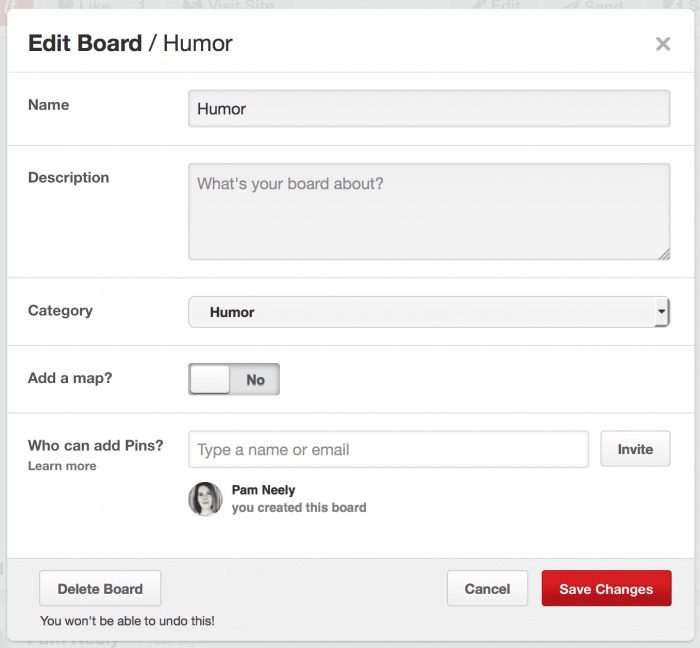
Panolarınız için her zaman bir kategori ekleyin ve bir açıklama eklediğinizden emin olun. Açıklamayı, web sitesi sayfaları için açıklama meta etiketi olarak düşünün. Anahtar kelimeler (ama çok fazla değil), bir harekete geçirici mesaj (bir e-posta adresi bile ekleyebilirsiniz) ve insanların tahtada ne bulacaklarına dair doğru bir açıklama içermelidir. Bağlantı tuzağı yok, lütfen.
Pano açıklamanız en fazla 500 karakter olabilir, ancak kabaca bir tweet kadar uzun bir şeyi hedefleyin - 150 karakter kadar iyidir. Yönetim kurulu isimleri de önemlidir. Uygun anahtar kelimeler kullanın, ancak panoları her zaman doğru bir şekilde etiketleyin.
İster istemez panolar oluşturmaya başlamadan önce, sabitlemek isteyebileceğiniz tüm içeriği hayal edin. Ardından, önümüzdeki ay sabitleyebileceğinizi düşündüğünüz şeye göre ölçeklendirin. Varlığınızı oluşturmaya başlamak için sadece üç iyi temel başlangıç panosuyla başlayın. Daha sonra daha fazla pano ekleyebilirsiniz. Bugünlük sadece üç panoda tutuyoruz çünkü her panoda en az beş iğneye ihtiyacınız olacak, aksi takdirde şöyle bir boş alanınız olacak:

Daha fazla pano oluşturdukça, en popüler panoları en üst sıraya koyun. İlk sıradaki panolar en çok tıklamayı alacak.
5. İğneler oluşturun.
Bazı panolar oluşturduktan sonra sabitlemeye başlamanın zamanı geldi. Pinler için bazı en iyi uygulamalar şunlardır:
- Görsel dosya adınız Pinterest'in arama algoritmasında kullanılır. "Townville-Spa-Santa-Visit1.jpg" gibi, pin görüntüsü dosya adlarınızda anahtar kelimeler kullanın. (Google'ın "TownvilleSpaSantaVisit1" ifadesini uzun bir kelime olarak okuyabileceğini unutmayın; kısa çizgiler, anahtar kelimeleri ayırt etmeye yardımcı olur.)
- Pin resminizin başlığı, göründüğü kadar önemlidir. Bunu bir web sayfasındaki veya bir blog gönderisindeki başlık etiketi gibi düşünün.
- Bir filigran kullanmayı düşünün. Bazı insanlar resimler için kredi verir (ve mümkün olduğunda siz de yapmalısınız), ancak oluşturduğunuz resimlerin telif hakkını koruma konusunda endişeleriniz varsa, pinlerinize bir filigran ekleyin. Bunu hemen hemen her resim düzenleyicide yapabilirsiniz.
- Buna göre Yüzsüz raptiyeler, yüzleri olan raptiyelere göre %23 daha sık yeniden iğnelenir ve birkaç renge sahip iğneler, tek renkli iğnelere göre daha fazla tekrar iğnelenir. Kırmızı, turuncu ve kahverengi en çok repini alıyor.
- Ürün satıyorsanız, bir fiyat etiketi ekleyin. Fiyat etiketli pinler %36 daha fazla beğeni alıyor. Bunu yapmak için "Zengin iğnelere" ihtiyacınız olacak ve bunları almak için başvurmanız gerekecek. Daha fazla bilgi edinmek için Pinterest'in Zengin Pinler sayfasına gidin. Zengin Pinler, sitenize meta etiketler eklemeyi içerir.
- Harekete geçirici mesaj kullanın. Pazarlama uzmanı Brandon Gaille'e göre, harekete geçirici mesajlar içeren pinler etkileşimde %80 artış sağlıyor.
- Pinterest kullanıcılarıyla ilgili istatistikler, paylaşım yapmak için en iyi zamanların Cumartesi sabahları ve hafta içi 14:00 ile 16:00 ve 20:00 ile 23:00 saatleri arasında olduğunu gösteriyor. En iyi sonuçlar için hedef kitlenizin aktivite seviyelerini de izlemelisiniz.
- Dikkatin içeriğe odaklanmasını sağlamak için mümkün olduğunda her görüntünün arka planını küçültün.
Sabitleme için en iyi uygulamalardan bazıları şunlardır:

- Tüm iğnelerinizi bir kerede koymayın. Bunları günde yaklaşık bir kez veya mümkünse daha fazla gönderi yayınlayacak şekilde yayın. Pinlerinizi Pinterest içinden planlayabilirsiniz. Günde bir gönderi yapmak istiyorsanız, onları her 1440 dakikada bir (24 saat) gönderecek şekilde ayarlayın.
- Aynı pini birden fazla panoya koymayın. Cazip olduğunu biliyorum ama bu Pinterest'te kötü bir davranış olarak kabul ediliyor. Bu kurala birkaç istisna yapmanız gerekebilir, ancak onları buna göre saklayın - istisnalar.
- İğnelerinizi sitenizdeki stratejik, ilgili sayfalara bağlayın. Bonus: URL'lerinize özel kampanya parametreleri eklemek için Google Analytics'in URL oluşturucusunu kullanın.
- Videoları sabitleyin. Evet, YouTube videolarınızı da sabitleyebilirsiniz.
Pinleriniz için resimler nasıl oluşturulur?
Pin görselleri yükseklikle sınırlı değildir, ancak boyutla sınırlıdır. Ana sayfanızdaki ve pano sayfalarınızdaki iğneler 236 piksel genişliğinde görünür. Görüntülerinizi, 735 piksel genişliğinde (ve yapabildiğiniz kadar uzun) genişletilmiş pimler kadar iyi görünecek şekilde yeterince büyük yapın.
Artık son iğnelerinizin nasıl görünmesi gerektiğini biliyorsunuz. Ama onları nasıl yapıyorsun? Photoshop'u çalıştırabilir ve dalabilirsiniz. Photoshop'u biliyorsanız, bu en iyi seçenek olabilir. Ancak bir Photoshop uzmanı değilseniz, birkaç güzel alternatif var:
Basit düzenler için:
- Canva
- PicMonkey
- Görüntü Olarak Paylaş
- Priz
Bilgi grafikleri gibi karmaşık görüntüler için:
- bilgigram
- Piktochart
- görsel.ly
Canva ile bir raptiyenin nasıl oluşturulacağına dair süper hızlı bir inceleme yapalım. Bir blog gönderisini tanıtacağız. Canva, bize bir raptiye şablonu vererek hemen başlar:
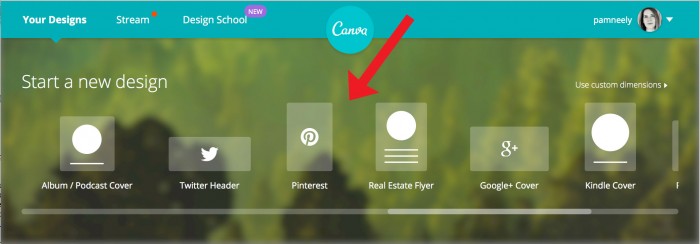
Ardından, zaten sahip olduğunuz arka planlardan bir arka plan resmi seçin:

Boyutlandır…

Bir metin bloğu ekleyin…
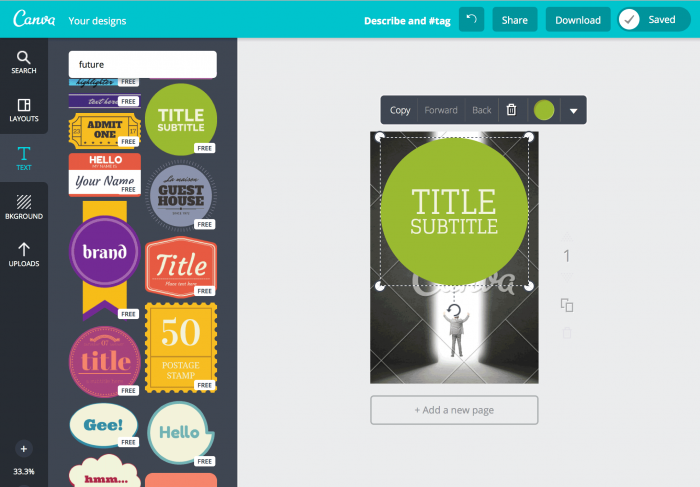
Metni biçimlendir…

Ve bir resim olarak indirin:
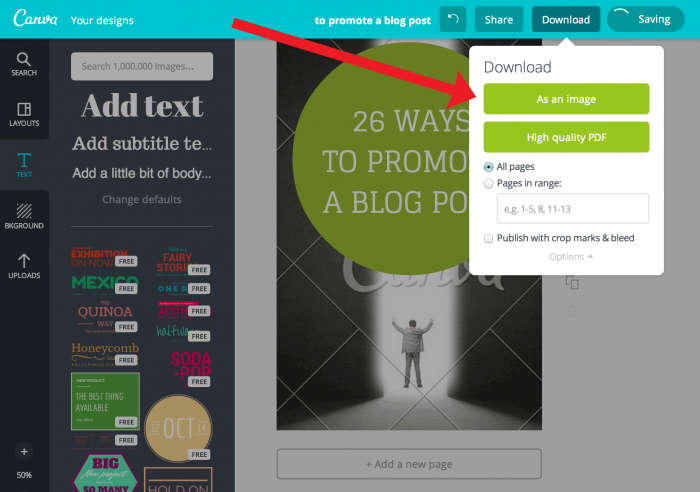
Bir görüntüdeki filigranı kaldırmak için filigran olmadan indirmek için 1 ABD doları ödeyebilirsiniz. İndirilen dosyayı, gönderi için anahtar kelimeler ve başlıkla eşleşecek şekilde yeniden adlandırın:

Ardından, Pinterest hesabınızda blog gönderileri için bir pano oluşturun ve ardından "Pin ekle"yi tıklayın:

Bilgisayarınızdan bir raptiye eklemeyi seçin, dosyayı seçin…

Yükleyin ve kısa bir açıklama girin…

Bağlantı eklemek için raptiyeyi düzenleyin:
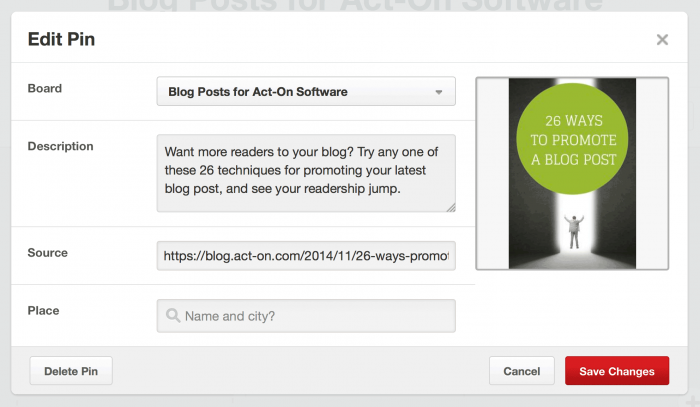
Ve canlı itin. İşte yeni tahtada, gönderiye geri bağlantı veriyor:

Bu yaklaşık 10 dakika sürdü. Her birinde beş resim bulunan üç pano oluşturursanız, 15 pin oluşturmanız yaklaşık üç saat sürer.
6. Panolara katılın.
Dışarı çıkın ve bir düzine tahtayı takip etmeye başlayın. Diğer kişilerin fotoğraflarından en az 30 resim sabitleyin. Promosyon olmadan diğer kişilerin pinlerine en az beş yorum bırakın.
Sosyal medyadaki parti mecazını bilirsiniz - nasıl hiç kimse bir partiye gidip sadece kendisi hakkında konuşmaz ve insanların umursamasını beklemez. Bu katılım adımı, partiye girip merhaba demeniz, kendinizi tanıtmanız ve biraz sohbet paylaşmanızdır. Bu göreve en az bir saat ayırın.
7. Sitenize bir Sabitle düğmesi ekleyin.
Sitenize Pinterest işlevselliği eklemek için düzinelerce WordPress eklentisi ve başka araç var, ancak bunu basit tutalım. Pinterest'teki araçlarla başlayın. Pin it düğmeleri ekleyin veya bir pencere öğesi oluşturmayı deneyin.
Bu, widget yaratıcısıdır:

Gördüğünüz gibi, birkaç çeşit widget ve iki düğme var. Sitenize en uygun olanı ayarlamak için bunlarla biraz oynayın. Bunun en az bir saat, belki de iki saat sürmesini bekleyin.
8. Pinterest sekmesini Facebook sayfanıza ekleyin.
Gününüzü kapatmak için son bir adım: Facebook sayfanıza Pinterest sekmesini ekleyin. Öncelikle, hem Pinterest hem de Facebook hesaplarınıza giriş yaptığınızdan ve bir Facebook sayfasına uygulama ekleme izniniz olduğundan emin olun. Facebook'u ziyaret edin, Pinterest uygulamasının ekleneceği Facebook sayfasını seçin ve ardından "Sayfa Sekmesi Ekle"yi tıklayın.

Artık bir sekmeniz var!

İki gönderi izin kutusundan "Tamam"a tıklayın ve ardından bu ekranda Pinterest kullanıcı adınızı girin. Bu sayfada yapmanız gereken tek değişiklik bu.

“Ayarları Kaydet”e ve ardından sol üst köşedeki “Facebook Sekmesini Görüntüle” bağlantısına tıklayın.

Artık Facebook sayfanıza gömülü Pinterest hesap sayfanızı göreceksiniz.

Bu kadar! Pinterest hesabınızla kesinlikle yapacak daha çok şey var. İş analitiğini kullanabilir, takipçilerinizi büyütebilir, Zengin Pinler ekleyebilir veya Grup Panolarını kullanabilirsiniz, ama hepsi başka bir gün için. Pinterest, işinizi büyütmek için bolca alana sahip büyük bir evdir. Umarız, bu hızlandırılmış Pinterest kursunun yardımıyla ayağınızı kapıdan içeri atmışsınızdır. 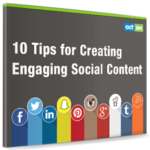
Sosyal içeriğinizi oluşturmak ve tanıtmak için yardıma mı ihtiyacınız var? Etkileyici sosyal içerik oluşturmaya yönelik 10 ipucu almak için bu e-Kitabı okuyun.
